Microsoft beloofde dat de jubileumupdate de batterijduur van Windows 10 drastisch zal verbeteren. Voor sommige gebruikers was dat inderdaad het geval, voor anderen deed de nieuwe update voor Windows 10 het tegenovergestelde.
We vonden veel rapporten op de forums van Microsoft over problemen met het leeglopen van de batterij in Windows 10 versie 1607. Gebruikers zeggen dat hun apparaten bij het installeren van de update de batterij veel sneller gingen leegmaken dan in de vorige versie. Dit is wat sommige mensen die dit probleem tegenkwamen, zeiden:
“Na de update naar de jubileum Windows 10 is de batterijduur van mijn Surface Book drastisch gedaald. Heeft iemand anders dit opgemerkt? Bedankt!"
"Ja. Mijn Dell XPS 13 ging van een geschatte 13 uur volledig opladen naar minder dan 4 na de update. "
“Ik heb een gloednieuw Surface-boek en de eerste 3-4 dagen van gebruik kon ik 10-12 uur gemakkelijk surfen op het web en kantoorproducten gebruiken. In de twee dagen sinds ik heb geüpdatet naar Windows 10 Jubileumupdate, is mijn batterijduur gehalveerd. Nu, na slechts 6 uur werken, is mijn batterij bijna 19% met naar schatting nog maar 45 minuten over. Heeft u hulp nodig om de levensduur van de batterij weer normaal te maken? "
Hoewel Microsoft in het verleden problemen met het leeglopen van de batterij erkende en in feite enkele patchupdates voor eerdere versies van Windows 10 uitbracht, lijkt dat bij dit probleem niet het geval te zijn. Omdat het bedrijf niets heeft gezegd over het probleem van de batterij-afvoer, weten we niet of er überhaupt een fixpatch zal worden vrijgegeven.
Gebruikers die problemen met het leeglopen van de batterij ondervonden in Windows 10 Jubileumupdate, kunnen dus voorlopig niet op de hulp van Microsoft vertrouwen, maar ze kunnen zelf een paar dingen proberen om het batterijgebruik op hun computers weer normaal te maken.
Omgaan met problemen met het leeglopen van de batterij in Windows 10 versie 1607
Oplossing 1 - Controleer uw instellingen voor batterijbesparing
De kans bestaat dat de jubileumupdate op de een of andere manier uw instellingen voor batterijbesparing heeft gewijzigd. En als uw batterij-instellingen worden gewijzigd, gaat uw apparaat logischerwijs meer batterij verbruiken. Dus voordat u iets anders doet, moet u ervoor zorgen dat uw instellingen voor batterijbesparing hetzelfde zijn gebleven na de jubileumupdate.
Om ervoor te zorgen dat uw instellingen voor batterijbesparing hetzelfde zijn, doet u het volgende:
- Ga naar de Settngs-app
- Ga nu naar Systeem> Batterij
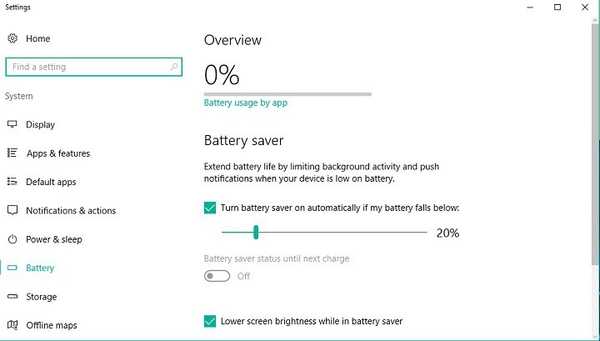
- Zorg ervoor dat alles is zoals u het achterliet voor de jubileumupdate
Zodra u zeker weet dat uw instellingen voor batterijbesparing in orde zijn, kan het geen kwaad als u snel het helderheidsniveau van uw scherm controleert. Om uw helderheidsinstellingen te controleren, blijft u in Instellingen> Systeem> Batterij en gaat u gewoon naar Weergave.
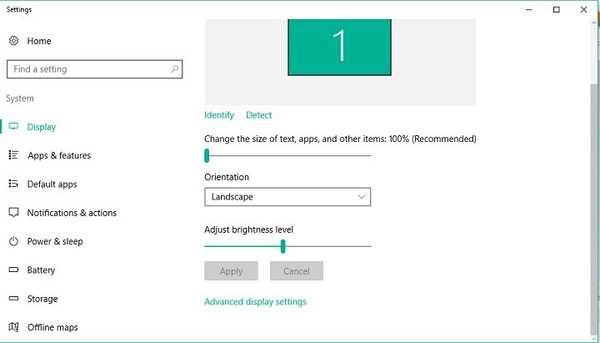
Als je hebt vastgesteld dat de Verjaardag bijgewerkt niets heeft gedaan met je instellingen voor batterijbesparing, probeer dan enkele van de onderstaande oplossingen.
Oplossing 2 - Controleer uw energiebeheerschema
Net zoals de jubileumupdate uw instellingen voor batterijbesparing zou kunnen wijzigen, kan het hetzelfde doen met uw huidige energiebeheerschema. Dus het volgende dat u gaat doen om de levensduur van de batterij van uw apparaat te verlengen, is controleren of uw energiebeheerschema in orde is.
Om uw huidige energiebeheerschema in Windows 10 te zien, doet u het volgende:
- Ga naar Zoeken, typ energiebeheerschema en ga naar Kies een energiebeheerschema
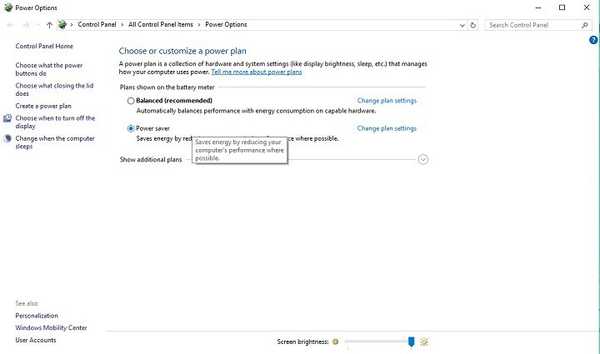
- Zorg ervoor dat uw energiebeheerschema hetzelfde is als dat u het achterliet vóór de jubileumupdate (als u wilt dat uw batterij langer meegaat, raden we het energiebesparingsplan aan)
Oplossing 3 - Controleer of uw stuurprogramma's zijn bijgewerkt
Als een stuurprogramma van bepaalde hardware verouderd is, kunnen er problemen met het leeglopen van de batterij optreden. Dus als je je instellingen voor energiebesparing en energiebeheerschema's hebt gecontroleerd, ga dan kijken of al je stuurprogramma's zijn bijgewerkt. Ga naar Zoeken, typ apparaatbeheer en open om de lijst met alle op uw computer geïnstalleerde stuurprogramma's te vinden Apparaat beheerder.
Het probleem met het leeglopen van de batterij kan ook worden veroorzaakt als sommige stuurprogramma's niet volledig compatibel zijn met de jubileumupdate. Het is dus belangrijk dat al uw stuurprogramma's worden bijgewerkt, niet alleen vanwege het probleem met het leeglopen van de batterij, maar ook om andere problemen te voorkomen. We raden u aan om dit hulpprogramma voor het bijwerken van stuurprogramma's te downloaden om automatisch alle verouderde stuurprogramma's op uw pc te downloaden.
Oplossing 4 - Ontdek welke programma's de meeste batterij leegmaken
Omdat de jubileumupdate een gloednieuwe versie van Windows 10 is, gedragen sommige programma's en apps zich mogelijk anders dan in de vorige versie. En met 'gedraag je anders' bedoelen we meer batterij leegmaken. Dus, ga kijken welk programma of welke app de meeste batterij van uw systeem leegmaken en stop ermee of wen er zelf aan.
Het zou nog beter zijn als je toegang hebt tot een computer waarop nog Windows 10 versie 1511 draait, zodat je twee resultaten kunt vergelijken. Dit is wat u moet doen om te controleren welk programma of welke app de meeste batterijcapaciteit op uw systeem verbruikt.
- Ga naar de Settngs-app
- Ga nu naar Systeem> Batterij
- En ga naar Batterijgebruik per app
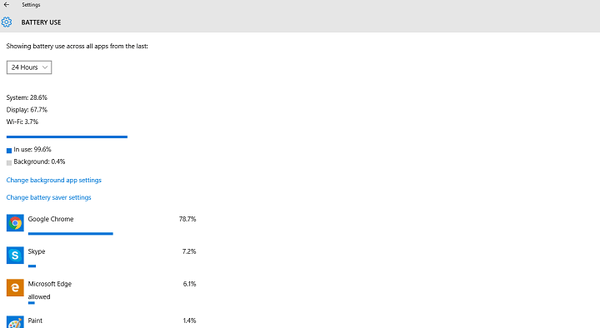
U ziet nu de lijst met elk programma dat op uw computer is geïnstalleerd en hoeveel batterij het verbruikt. De praktijk heeft ons geleerd dat Google Chrome eigenlijk de grootste batterijvreter is in Windows 10, dus als u geen andere oplossing kunt vinden voor het probleem met het leeglopen van de batterij, probeer dan een andere browser.
Dat is het zowat, we hopen dat ten minste enkele van deze oplossingen u hebben geholpen om het probleem met het leeglopen van de batterij op te lossen dat wordt veroorzaakt door de verjaardagsverjaardag. Vanwege verschillende factoren die het batterijgebruik op iemands systeem kunnen beïnvloeden, kunnen we echter nog steeds niet garanderen dat een van deze oplossingen voor u werkt.
Als u een andere oplossing voor dit probleem heeft, deel deze dan met ons in de opmerkingen, we zijn er zeker van dat andere gebruikers die dit probleem tegenkomen u dankbaar zullen zijn.
 Friendoffriends
Friendoffriends



